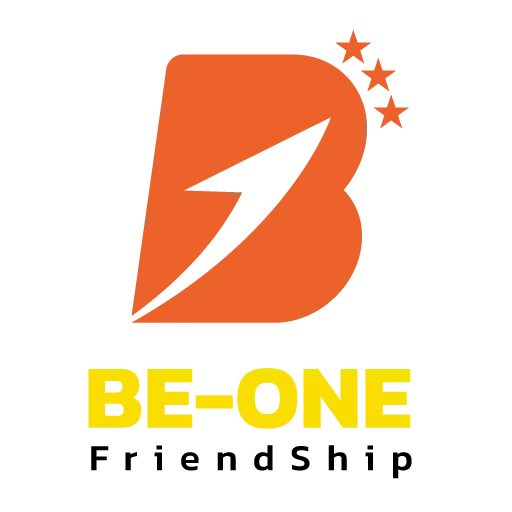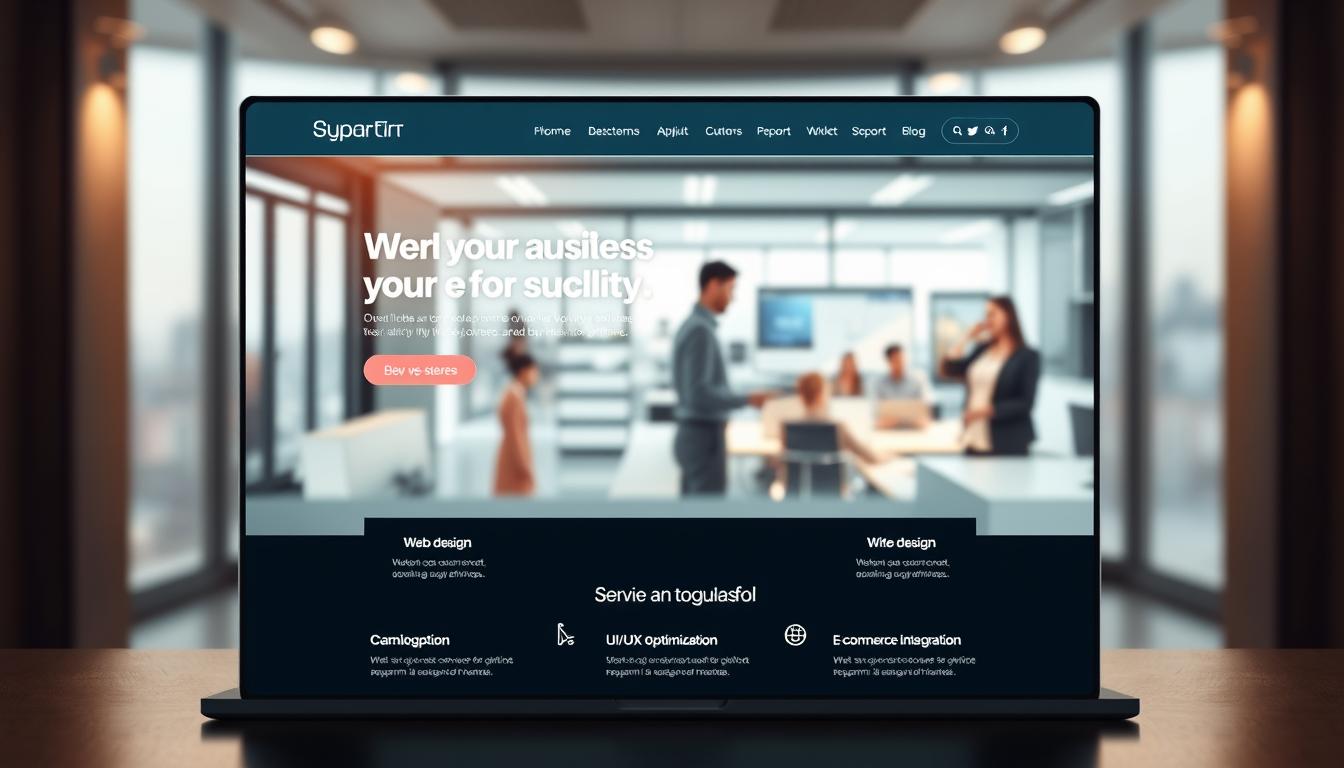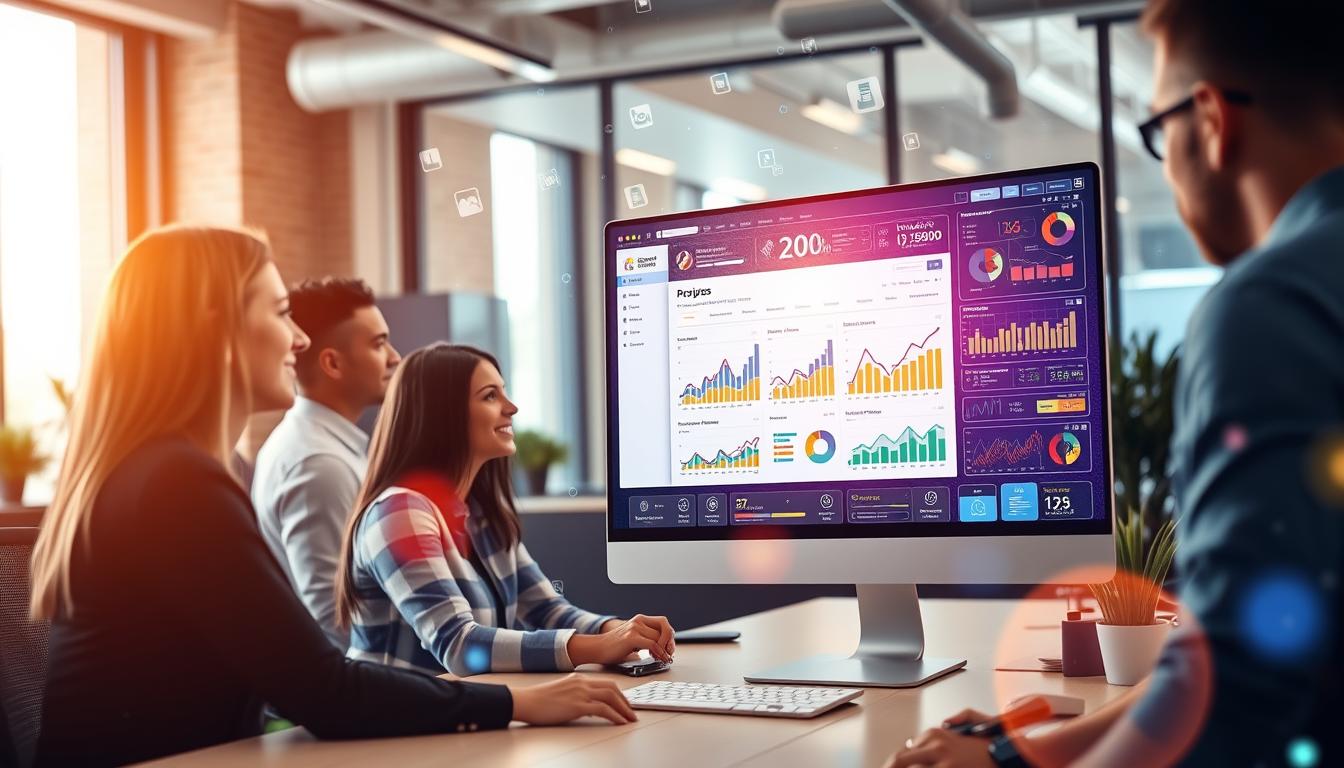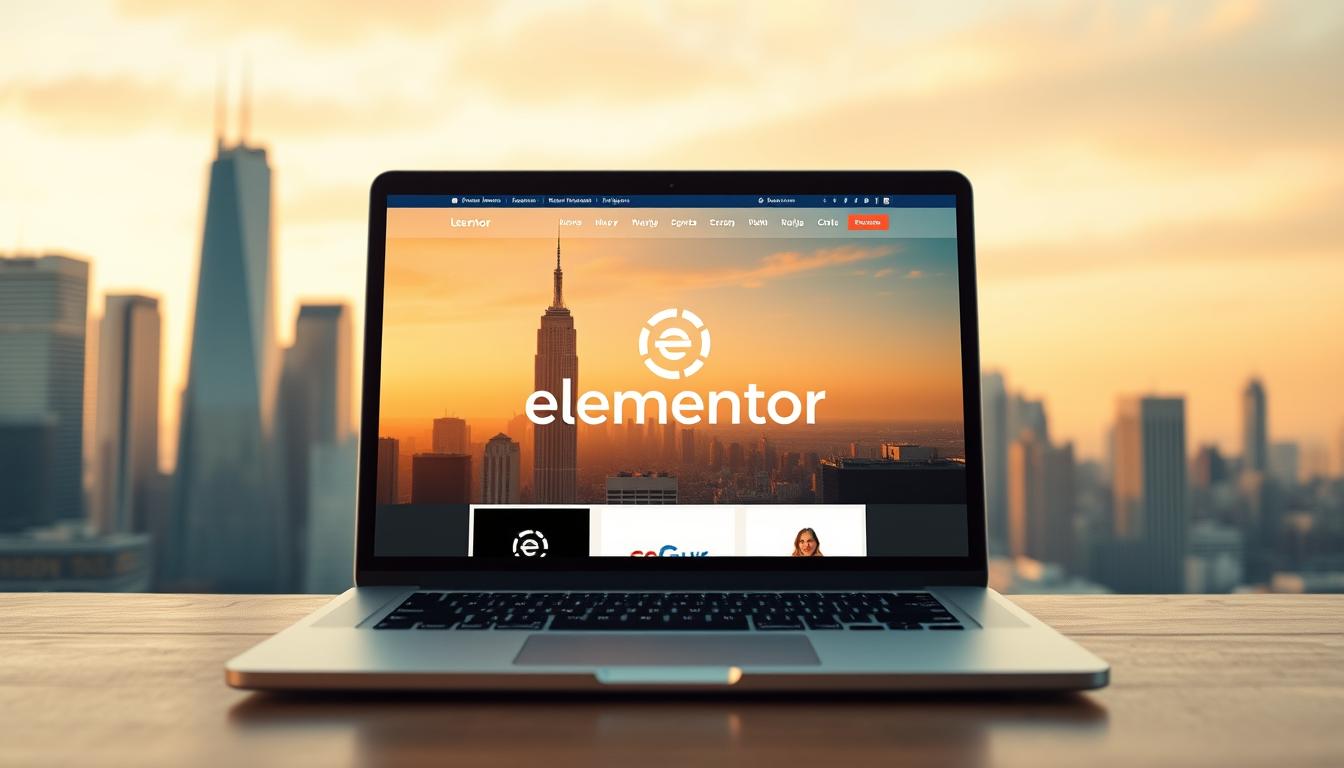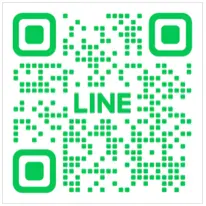เมนูพื้นฐานที่ Admin ต้อง มีอะไรบ้าง
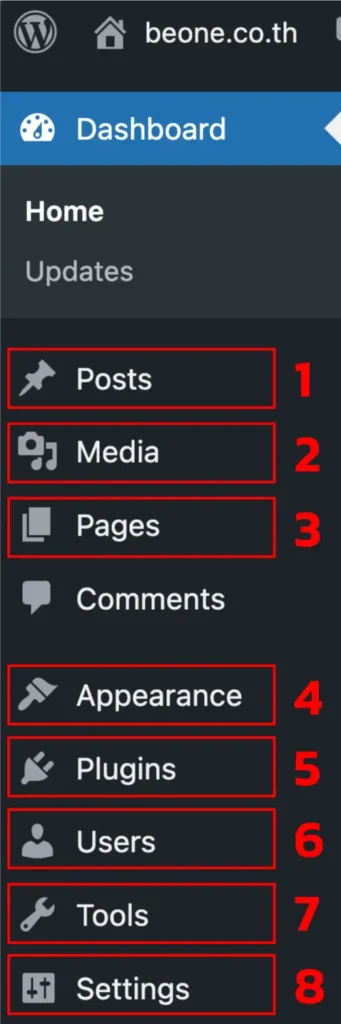
การจัดการเมนูพื้นฐาน WordPress ค่อนข้างสำคัญสำหรับการเริ่มต้นทำเว็บไซต์
ดังนั้นวันนี้ beone จะมาอธิบายว่า เมนูหลักสำคัญๆ สำหรับ Admin มือใหม่
ในส่วนแต่ละ version ของ WordPress หรือการลง plugins เสริมเข้ามา ก็จะมีเมนู
ที่ต่างกันออกไป ต้องศึกษาการใช้งานเพิ่มเติมจากของ plugins นั้นๆ

wordpress elementor pro beonefriendship
เมนู Posts เกี่ยวกับ “การเขียนบทความ”
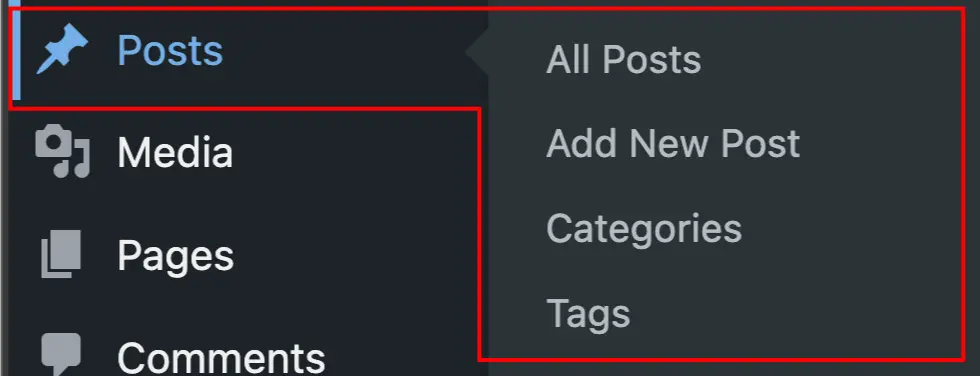
เมื่อเราอยากจะเขียนบทความ เขียนblog เราก็ต้องใช้เมนู Posts ในการจัดการบทความ
เราสามารถเขียนบทความเติมแต่งอะไรก็ได้ ไม่ว่าจะเป็น ตัวอักษร, ภาพ, คลิปวิดิโอ, เสียง
เป็นต้น ส่วนหัวข้อย่อยที่ต้องรู้ มีดังนี้
- All Posts หรือ โพสต์ทั้งหมด –> หน้านี้จะเป็นการจัดการเนื้อหาบทความที่เรา
เขียนไว้ทั้งหมด - Add New Post หรือ เขียนโพสต์ใหม่ –> เป็นการเพิ่มบทความใหม่ เราสามารถ
เพิ่มโดยตรงที่หน้านี้ หรือ กดในหน้า All Post ก็ได้ - Categories หรือ หมวดหมู่ –> เราสามารถแบ่งหมวดหมู่ของบทความได้ที่หน้านี้
เพื่อแบ่งเรื่องราวของแต่ละบทความ ให้เข้าใจได้ง่าย และค้นหาบทความที่มีความ
เกี่ยวเนื่องกันได้ - Tags หรือ ป้ายกำกับ –> นอกจากเราจะแยกหมวดหมู่ออกไปแล้ว Tags ก็สามารถ
แบ่งย่อยออกไปได้อีก สามารถติด Tags ข้ามหมวดหมู่ได้ เวลาผู้อ่านค้นหา
ก็จะรวมบทความที่อยู่ใน Tags ทั้งหมดได้ แม้จะคนละหมวดหมู่
เมนู Media เกี่ยวกับ “การจัดการไฟล์สื่อ”
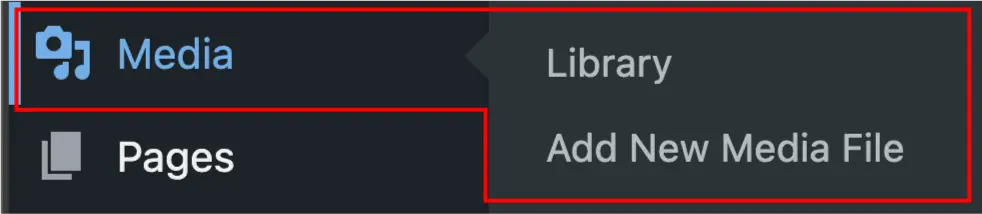
เมนูนี้เป็นที่รวบรวมไฟล์สื่อทั้งหมดของ WordPress ทั้ง
ภาพ ( .jpeg หรือ .jpg | .png | .gif | .webp ),
วิดีโอ ( .mp4 | .mov | .avi ), เสียง ( .mp3 | .wav ),
ไฟล์เอกสาร ( .pdf | .doc | .xls )
เราสามารถแก้ไข หรือ จัดการไฟล์ได้ ส่วนหัวข้อย่อยที่ต้องรู้ มีดังนี้
- Library หรือ คลังสื่อ –> เป็นที่เก็บคลังสื่อทั้งหมด และจัดการแก้ไขได้ ในส่วนนี้
- Add New Media File หรือ เพิ่มไฟล์ใหม่ –> เป็นหน้าเพิ่มไฟล์ ซึ่งสามารถเพิ่ม
ในหน้าของ Library เองก็ได้
เมนู Pages เกี่ยวกับ “การสร้างหน้าเว็บ”
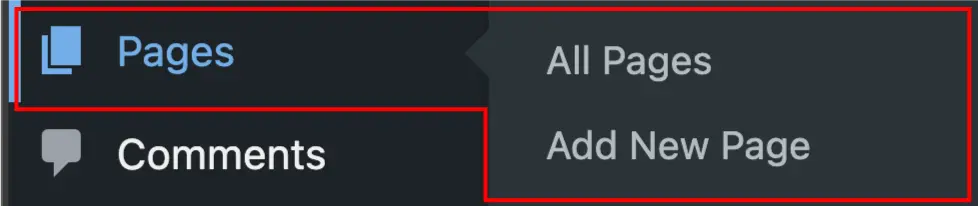
การทำเว็บไซต์ WordPress เราจะขาดไม่ได้เลยคือหน้าเว็บเพจ ( Web Page ) ซึ่งในแต่ละหน้า
เราจะมาสร้าง จัดการ แก้ไข กันในเมนูนี้ ส่วนหัวข้อย่อยที่ต้องรู้ มีดังนี้
- All Pages หรือ หน้าเพจทั้งหมด –> หน้านี้จะเป็นการจัดการหน้าเว็บเพจทั้งหมด
ส่วนใหญ่ก็จะมี หน้าหลัก, เกี่ยวกับเรา, บทความ. สินค้า. ติดต่อเรา เป็นต้น
แต่เราสามารถเพิ่มหน้าได้หลากหลาย และเมื่อสร้างหน้าเว็บเพจเสร็จแล้ว
เราก็นำส่วนนี้ไปสร้างเป็น Menu WordPress ได้อีกด้วย อ่านต่อ-เกี่ยวกับการสร้างเมนู - Add New Page หรือ เพิ่มหน้าเพจใหม่ –> หน้านี้จะเป็นการสร้างหน้าเพจขึ้นมาใหม่เลย
เราจะเขียนหน้าเพจของเราได้ที่หน้านี้ สามารถกดเพิ่มหน้าเพจในหน้าของ All Pages ก็ได้
เมนู Appearance เกี่ยวกับ “ธีม และ เมนูหน้าเว็บ”
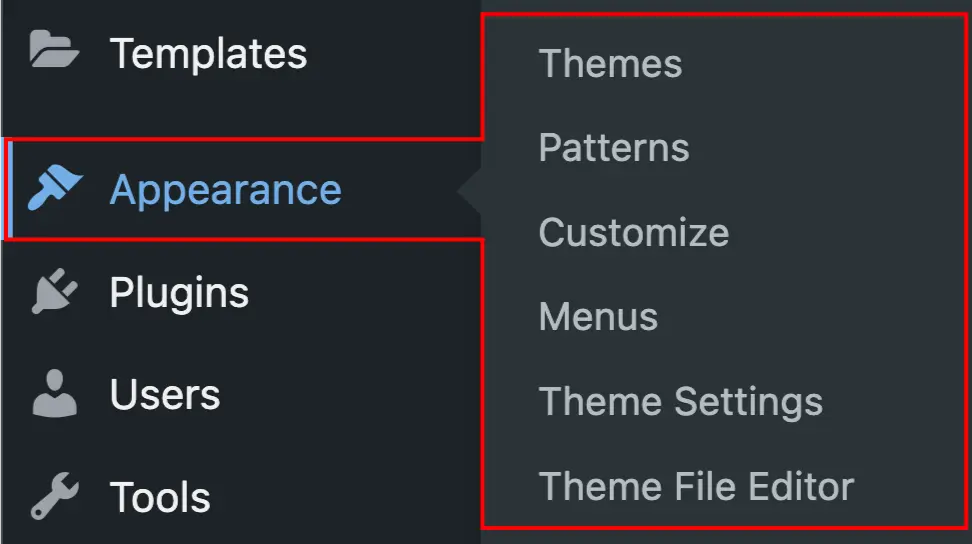
เมนูนี้เป็นการจัดการเรื่อง Theme หน้าตาของเว็บไซต์ และ wordpress menu ที่จะไปแสดงเป็นเมนู
ต่างๆ บนเว็บเพจของเรา
- Themes หรือ ธีมของเว็บไซต์ –> เป็นตัวจัดการธีมสำเร็จรูปที่เราสามารถเลือกได้หลากหลาย
และมีการจัดการยากง่ายต่างธีมกัน เราสามารถเลือกธีมที่มีอยู่ หรือ จะซื้อจากข้างนอกมาลงก็ได้ - Patterns หรือ รูปแบบของเว็บไซต์ –> การใช้งาน Patterns ใน WordPress ช่วยให้ผู้ใช้งาน
สามารถสร้างโครงร่างหน้าเว็บ (layout) ได้อย่างรวดเร็วและสะดวกขึ้น โดยไม่ต้องมีความชำนาญ
ในการออกแบบเว็บไซต์เอง ประกอบไปด้วยส่วนประกอบ Headings, Columns, Buttons, Quotes
และก็ Headers เป็นต้น - Customize หรือ การจัดการหน้าเว็บไซต์แบบไม่ต้องใช้โค้ด –> ใช้ในการปรับแต่งรูปแบบและ
ลักษณะของธีมของเว็บไซต์ของคุณโดยตรง โดยไม่ต้องแก้ไขโค้ดของธีมโดยตรง เช่น เปลี่ยนธีม,
ปรับแต่งธีม, สร้างเมนู, ปรับแต่งส่วนหัวและส่วนท้าย, ปรับแต่งวิดเจ็ต, ตั้งค่าเว็บไซต์ เป็นต้น - Menus หรือ หน้าเพจทั้งหมด –> ใช้ในการจัดการเมนูต่างๆ ไว้ใช้งาน สามารถใช้หน้าเว็บเพจ
ที่เราสร้างไว้มาทำเป็นเมนู หรือ อาจจะเป็นแบบเพิ่ม Link ก็สามารถทำได้ - Theme Settings หรือ การตั้งค่าธีม –> โหมดนี้ไม่ได้มีทุกธีม เนื่องจากธีมแต่ละตัวอาจมี
การออกแบบและส่วนปรับแต่งที่แตกต่างกันไป เป็นฟังก์ชันที่ช่วยให้ผู้ใช้งานสามารถปรับแต่ง
การทำงานหรือลักษณะของธีมได้โดยตรง - Theme File Editor หรือ หน้าแก้ไขไฟล์ของธีม –> เป็นเครื่องมือที่แก้ไขผ่านโค้ดของธีม
โดยตรง ผ่านอินเทอร์เฟสของ WordPress เอง ไม่ต้องไปแก้ไขผ่าน FTP
( การแก้ไขส่วนนี้มีความเสี่ยง ควรทำด้วยความระมัดระวังและคำนึงถึงความเสี่ยงที่อาจเกิดขึ้น
ในการแก้ไขโค้ดของธีมแบบโดยตรง )
เมนู Plugins เกี่ยวกับ “ปลั๊กอิน”
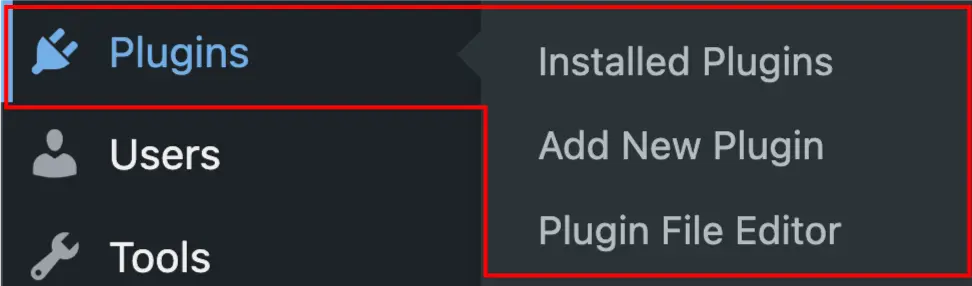
เมนูนี้เป็นเครื่องมือเสริมที่ช่วยเพิ่มฟังก์ชันและความสามารถเพิ่มเติมให้กับเว็บไซต์ของคุณ โดยปกติแล้ว
WordPress มาพร้อมกับฟีเจอร์พื้นฐานที่สามารถใช้สร้างและจัดการเว็บไซต์ได้ แต่หากคุณต้องการเพิ่ม
ความสามารถเพิ่มเติม เช่น เพิ่มฟอร์มติดต่อ, สร้างร้านค้าออนไลน์, ปรับแต่งการแสดงผลข้อมูล หรือ
ป้องกันการโจมตีแบบเฉพาะเจาะจง คุณสามารถใช้ plugins เพื่อทำเหล่านี้ได้อย่างง่ายดาย
- Installed Plugins หรือ หน้าจัดการลงปลั๊กอิน –> หน้านี้จะแสดงปลั๊กอินที่เราลงไว้ทั้งหมด
สามารถเข้า install, เปิด, ปิด, หรือ ลบ ได้ที่หน้านี้ - Add New Plugin หรือ เพิ่มปลั๊กอิน –> หน้านี้จะเป็นปลั๊กอินที่ WordPress มีให้เราสามารถ
เลือก และ ลง install ได้ในหน้านี้ - Plugins File Editor หรือ หน้าแก้ไขปลั๊กอิน –> หน้านี้เราสามารถแก้ไขปลั๊กอินได้ผ่านโค้ด
ซึ่งเป็นส่วนที่ต้องมีความรู้เกี่ยวกับ Code ต่างๆ ถึงจะเข้าไปแก้ไขส่วนตรงนี้ได้
เมนู Users เกี่ยวกับ “id ผู้ใช้”
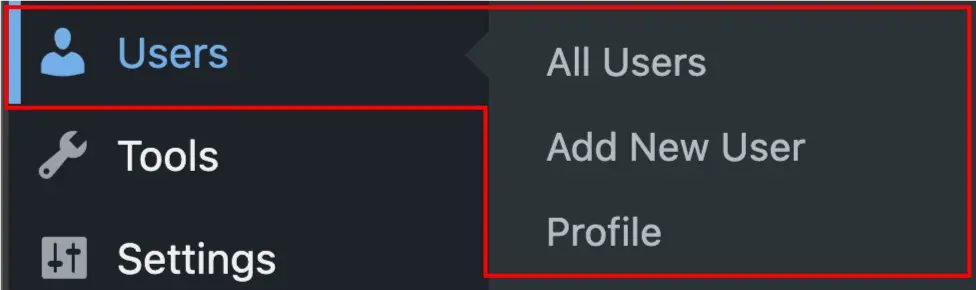
เมนูนี้ก็เป็นอีกหนึ่งอันที่ Admin ต้องเข้ามาใช้แน่นอน เป็นหน้าของการจัดการ User Admin
ในการสร้าง User กำหนดสิทธิ์หรือบทบาทการใช้งานของแต่ละคน ให้ใครทำอะไรได้บ้าง
- All Users หรือ หน้าผู้ใช้ทั้งหมด –> หน้านี้จะแสดงผู้ใช้ทั้งหมดที่เราสร้างขึ้นมา
เราสามารถจัดการแก้ไขต่างๆ ได้ที่หน้านี้ - Add New User หรือ หน้าเพิ่มผู้ใช้ –> เป็นหน้าที่เอาไว้ใส่ข้อมูลของ User ที่เราสร้าง
- Profile หรือ โปรไฟล์ –> เป็นหน้าที่ใช้ในการจัดการข้อมูลส่วนตัวของผู้ใช้งาน
ที่ลงทะเบียนในระบบ
เมนู Tools เกี่ยวกับ “เครื่องมือช่วยต่างๆ”
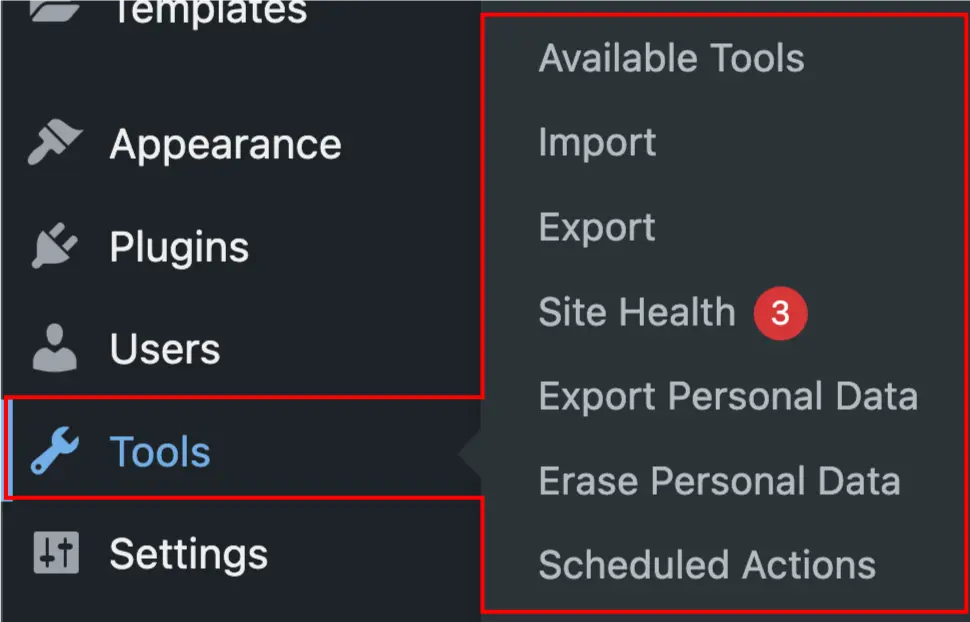
เป็นส่วนที่ใช้ในการจัดการข้อมูลและการปรับแต่งเว็บไซต์ของคุณในแบบต่างๆ
ตามความต้องการของผู้ดูแลเว็บไซต์
- Available Tools หรือ แสดงเครื่องมือที่มีอยู่ –> แสดงเครื่องมืออื่นๆ
ที่มีอยู่ใน WordPress.org หรือการเสนอเครื่องมือเสริมอื่นๆ ที่อาจมีประโยชน์
สำหรับการใช้งานเว็บไซต์ของคุณ - Import หรือ นำเข้า –> เครื่องมือนำเข้าช่วยให้คุณนำเข้าข้อมูลจากเว็บไซต์อื่นๆ
หรือโมดูลอื่นๆ เช่น WordPress Importer ที่ช่วยในการนำเข้าโพสต์, หรือ
Importer สำหรับโมดูลอื่นๆ เช่น WooCommerce Importer - Export หรือ นำออก –> เป็นส่วนช่วยให้คุณสามารถส่งออกข้อมูลจากเว็บไซต์
ของคุณ เช่น โพสต์, หน้า, ความคิดเห็น, และตารางเช่น สำหรับการสำรองข้อมูล
หรือการย้ายข้อมูลไปยังเว็บไซต์อื่น - Site Health หรือ สุขภาพเว็บไซต์ –> ให้ข้อมูลเกี่ยวกับสุขภาพของเว็บไซต์ของคุณ
รวมถึงคำแนะนำเพื่อปรับปรุงประสิทธิภาพและความปลอดภัยของเว็บไซต์เรา
สามารถจัดการแก้ไขต่างๆ ได้ที่หน้านี้ - Export Personal Data หรือ ส่งออกข้อมูลส่วนบุคคล –> เครื่องมือนี้ช่วยให้ผู้ใช้
ที่ลงทะเบียนสามารถขอส่งออกข้อมูลส่วนตัวของพวกเขาจากระบบของคุณ - Erase Personal Data หรือ ลบข้อมูลส่วนบุคคล –> เครื่องมือนี้ช่วยให้ผู้ใช้
ที่ลงทะเบียนสามารถขอให้ข้อมูลส่วนตัวของพวกเขาถูกลบออกจากระบบของคุณ - Scheduled Actions หรือ การกระทำที่ตั้งเวลา –> เป็นระบบที่ช่วยให้คุณ
สามารถตั้งเวลาให้กับการดำเนินการต่างๆ บนเว็บไซต์ของคุณ เช่น
การโพสต์บทความ, การอัปเดตเนื้อหา, หรือการส่งอีเมล์อัตโนมัติ เพื่อให้เกิดขึ้น
โดยอัตโนมัติในเวลาที่คุณกำหนด
เมนู Setting เกี่ยวกับ “การตั้งค่าส่วนต่างๆ”
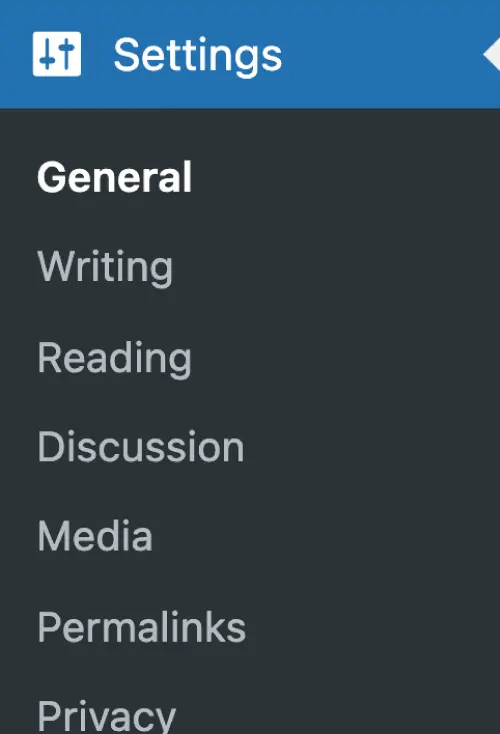
เป็นส่วนที่ใช้ในการกำหนดค่าต่างๆ ของเว็บไซต์ อ่านแบบละเอียดได้ที่
ตั้งค่าพื้นฐานสำหรับ WordPress อ่านต่อคลิก >>